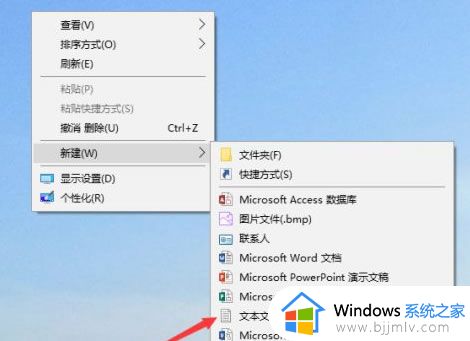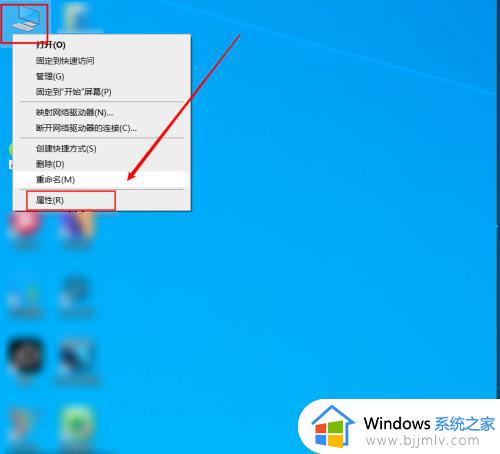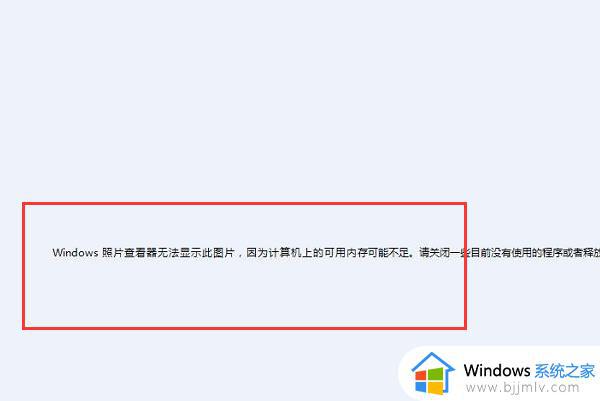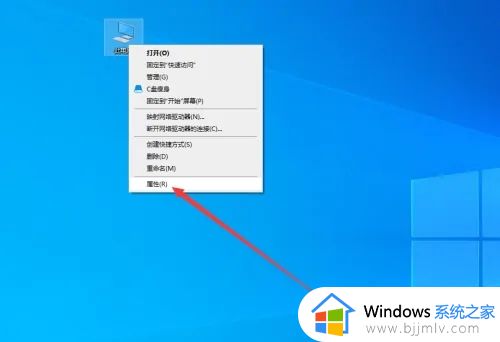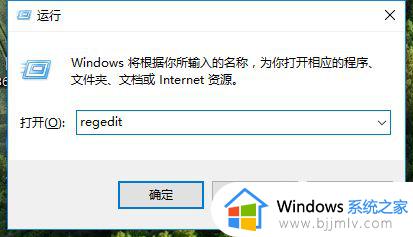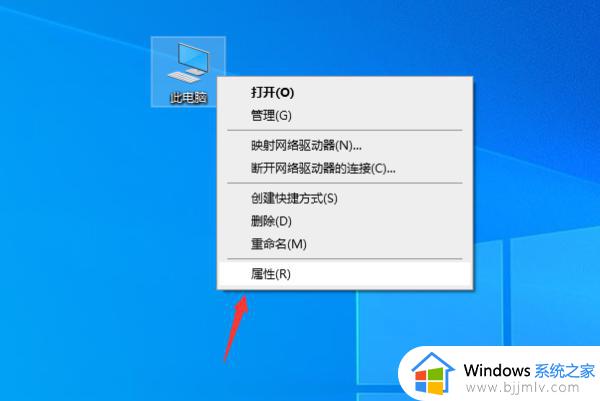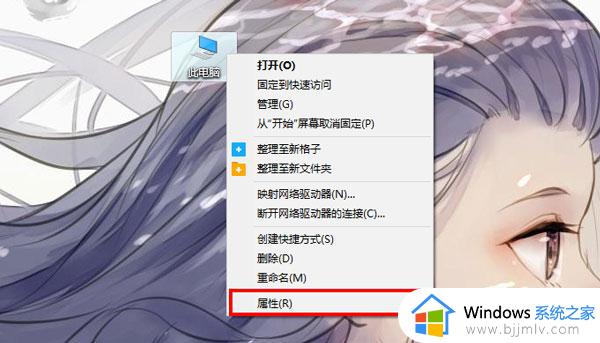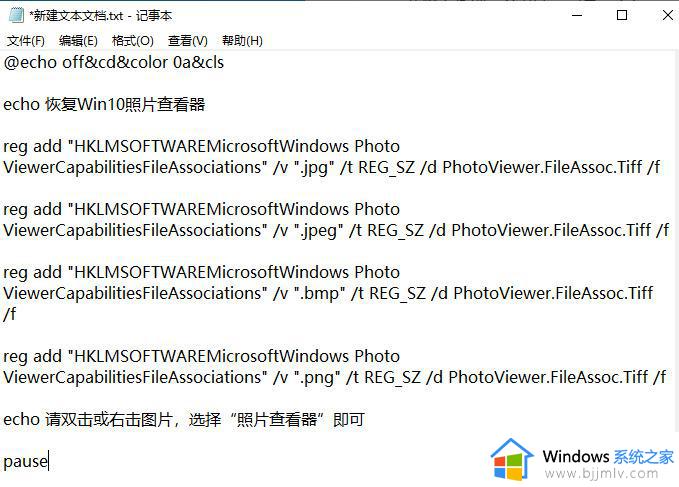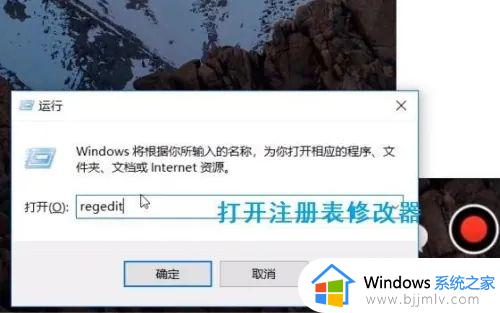win10ltsc图片查看器无法显示怎么办 win10ltsc图片查看器显示不了怎么解决
更新时间:2024-01-22 14:28:22作者:jkai
在使用win10操作系统的小伙伴可能会遇到图片查看器无法显示图片的问题,这可能会影响到小伙伴的正常使用和体验,对此我们小伙伴都不知道怎么解决,那么win10ltsc图片查看器无法显示怎么办呢?今天小编就给大家介绍一下win10ltsc图片查看器显示不了怎么解决,快来一起看看吧。
具体方法:
1.首先我们右键桌面上的"此电脑"图标,点击"属性"选项;
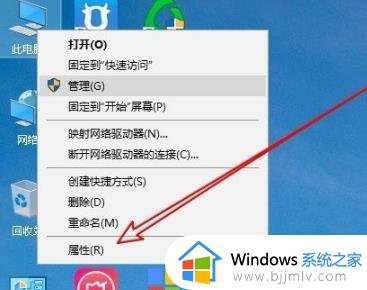
2.点击左侧"高级系统设置";
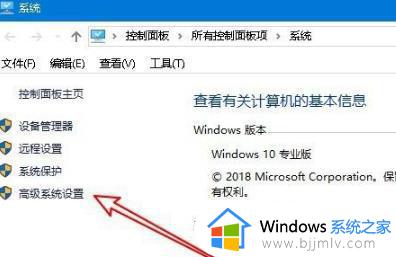
3.点击切换到"高级"页下,选择"环境变量";
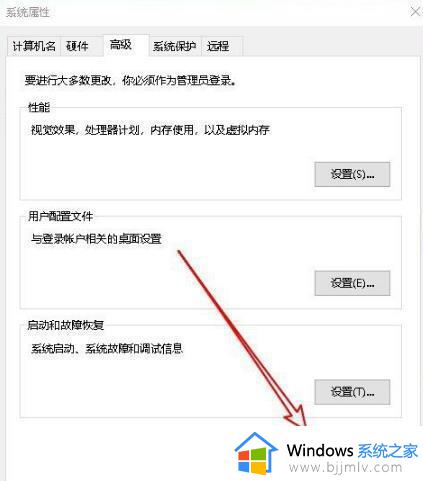
4.在打开的窗口中选择"TMP",点击下方"编辑";

5.将"变量值"修改为我们剩余空间较大的硬盘,点击"确定"即可。
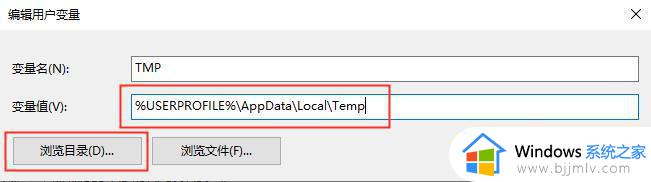
以上全部内容就是小编带给大家的win10ltsc图片查看器显示不了解决方法详细内容分享啦,碰到这种情况的小伙伴就快点跟着小编一起来看看吧,希望可以帮助到大家。